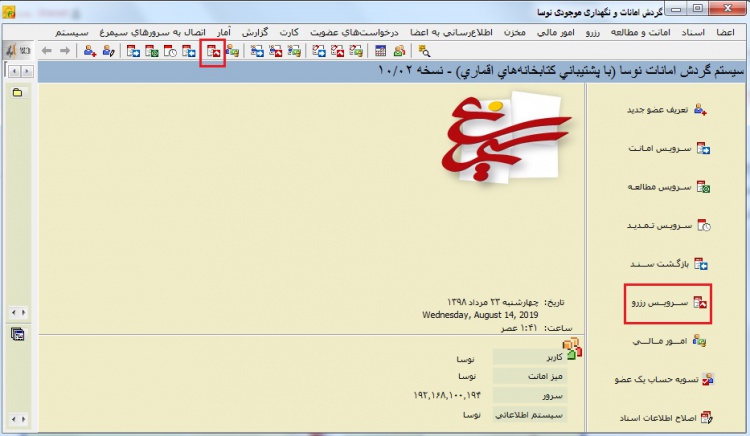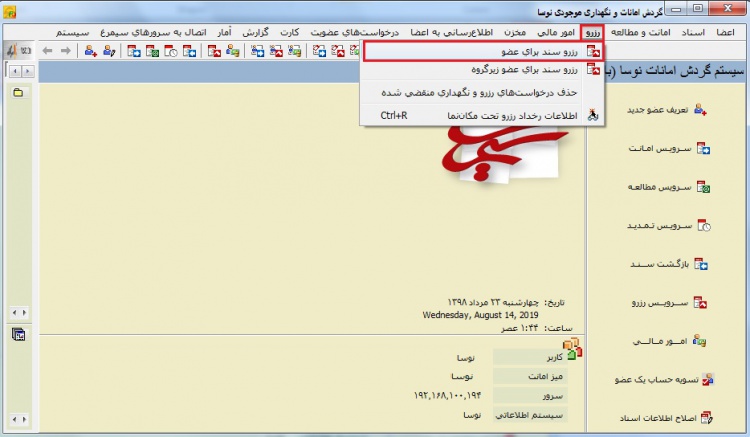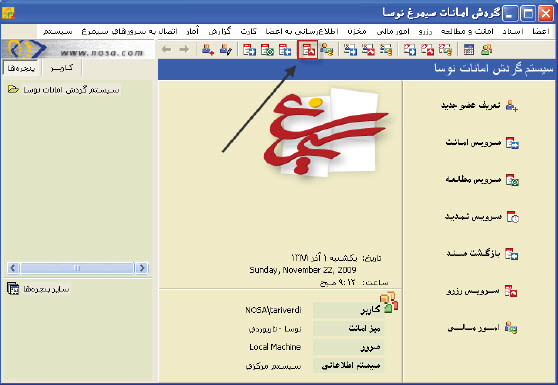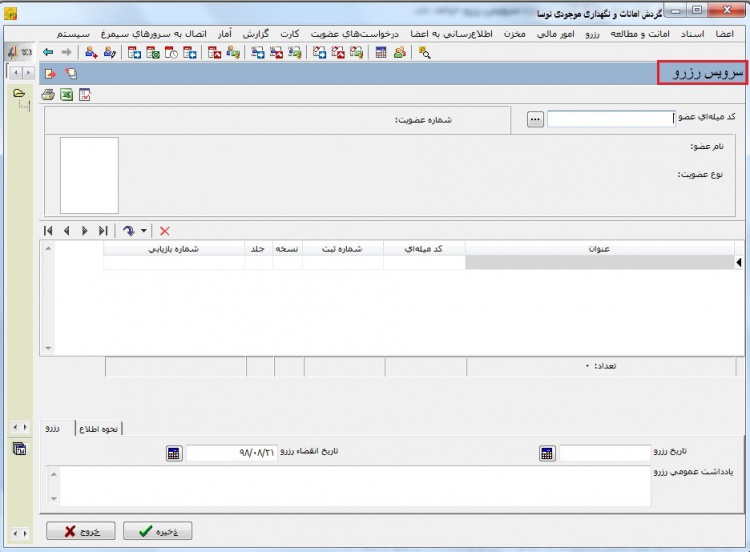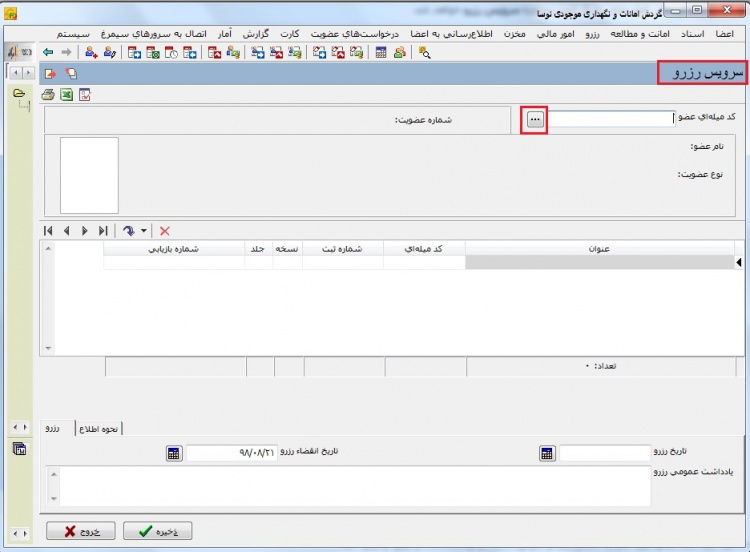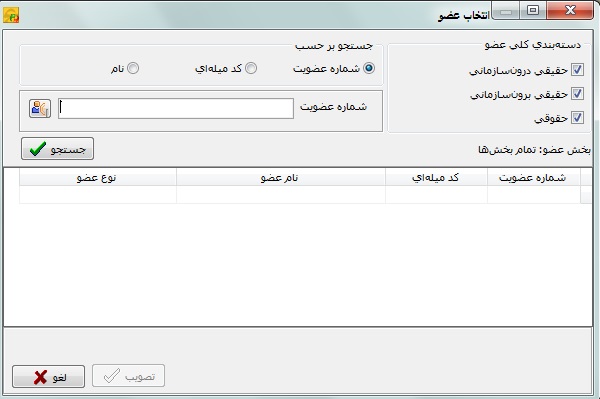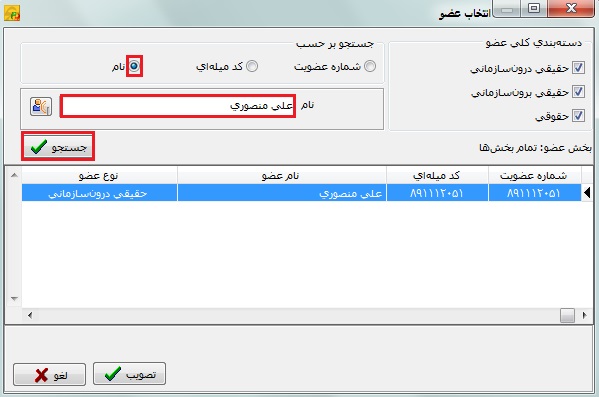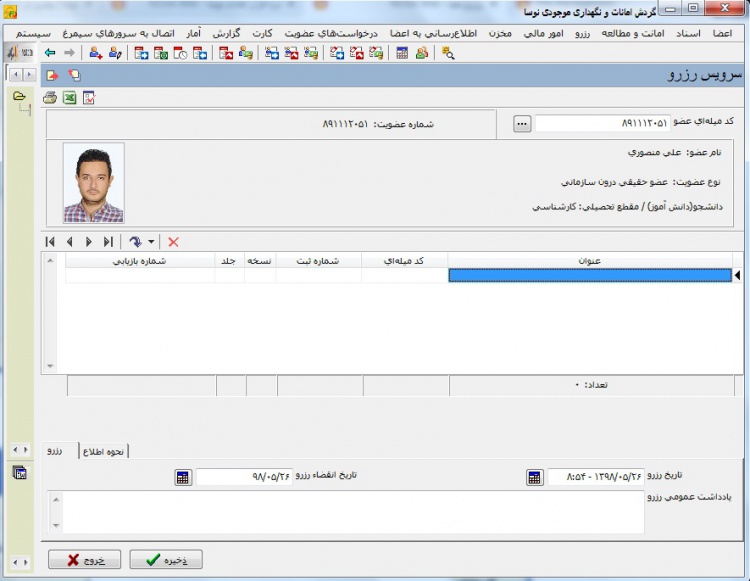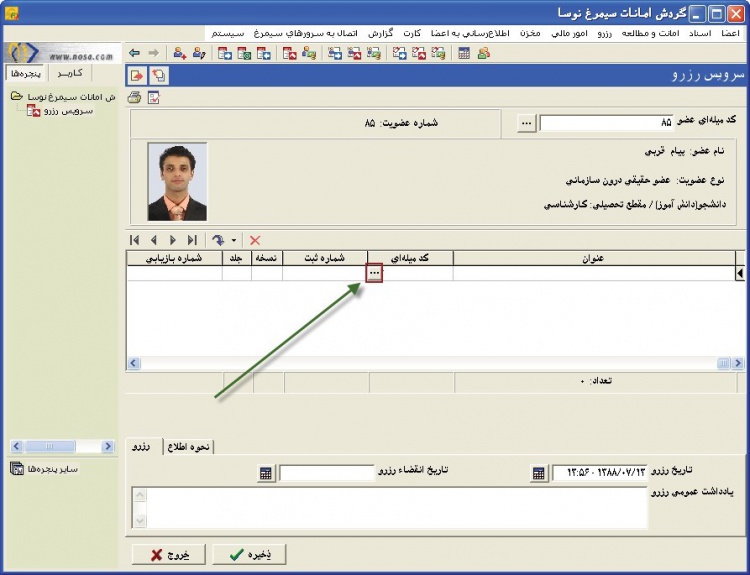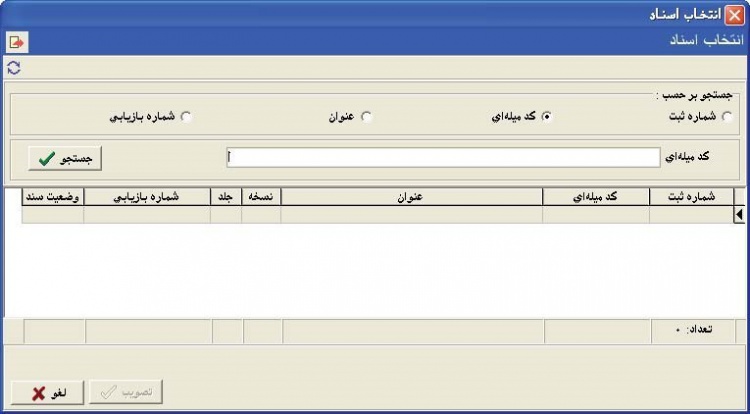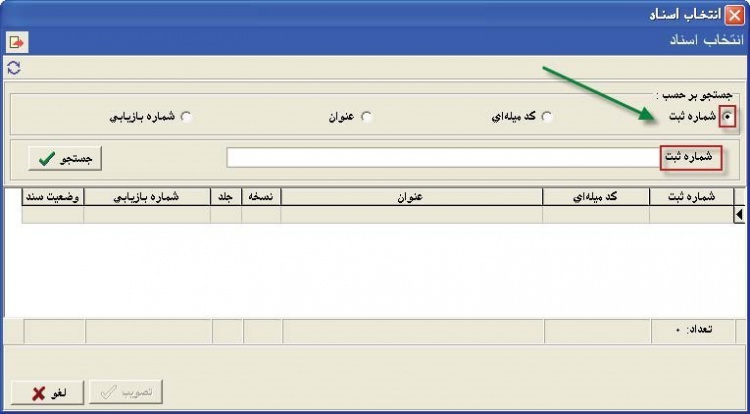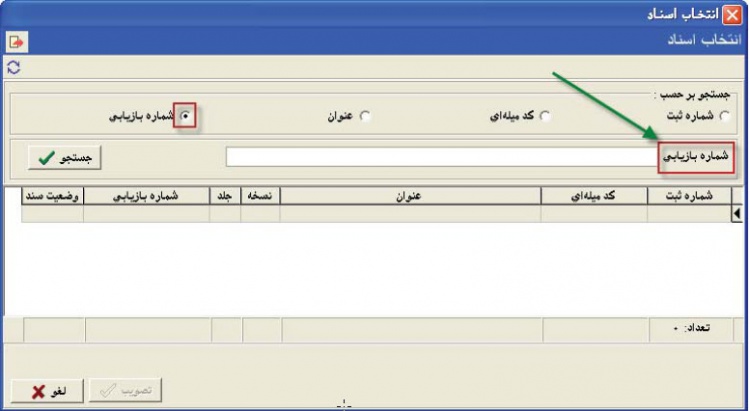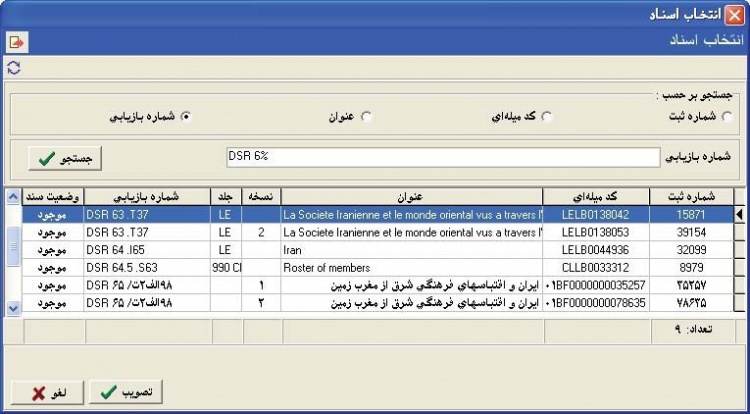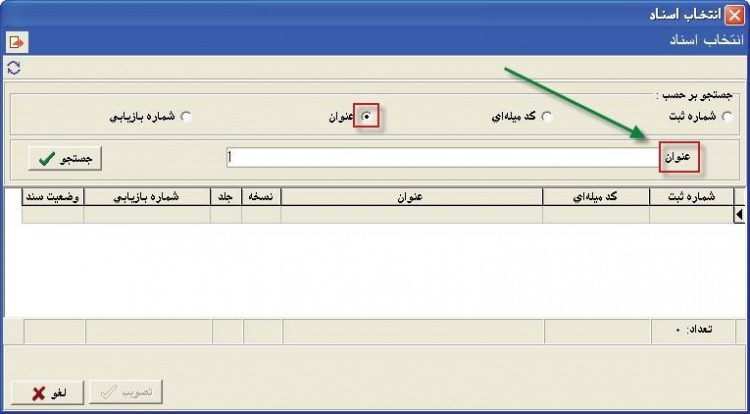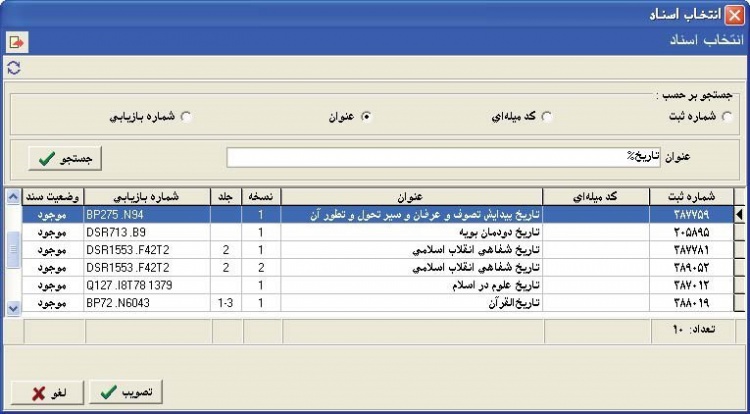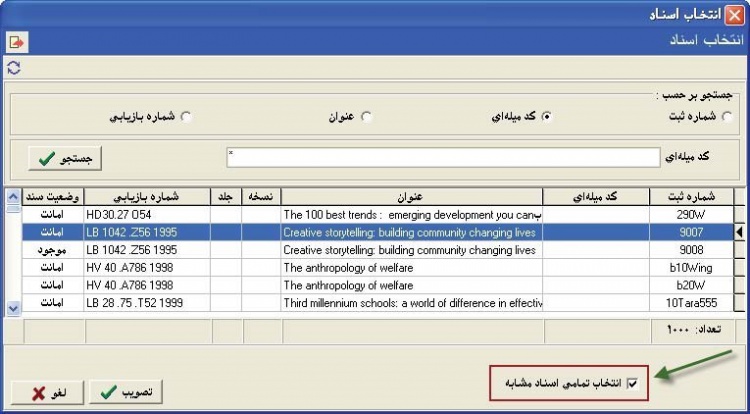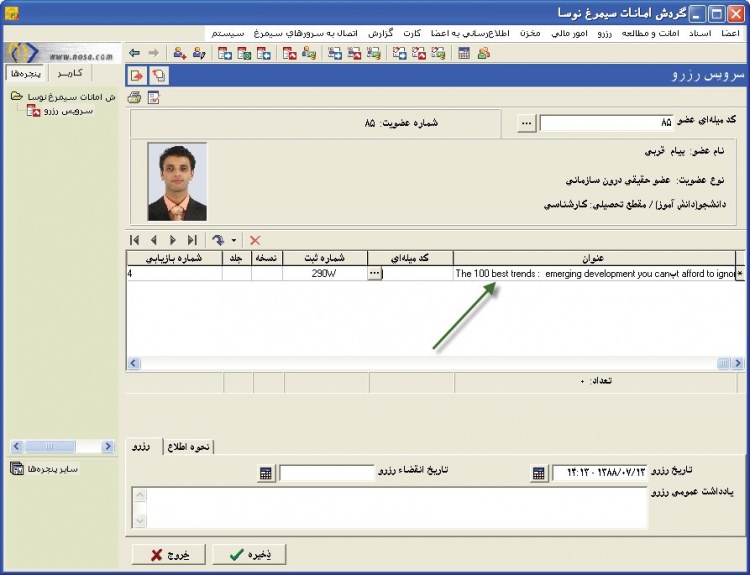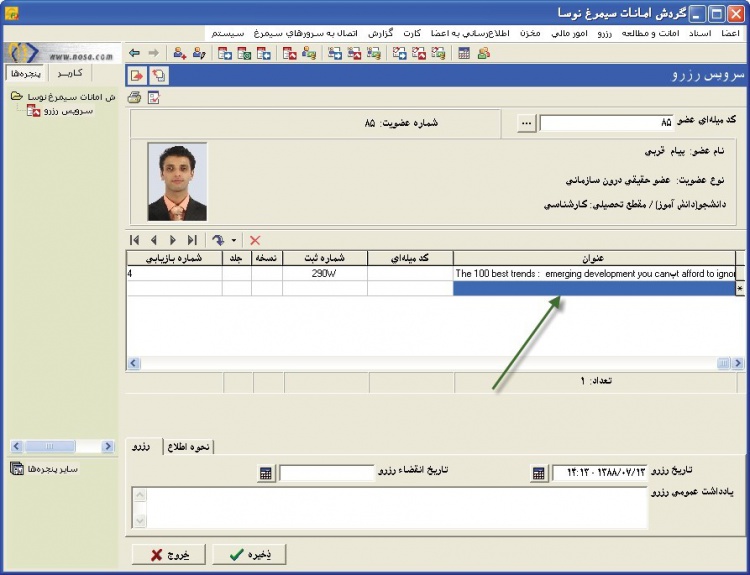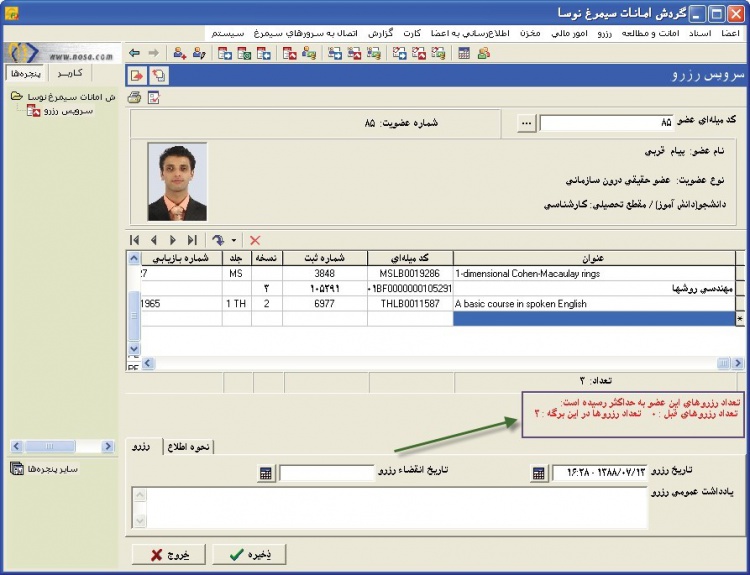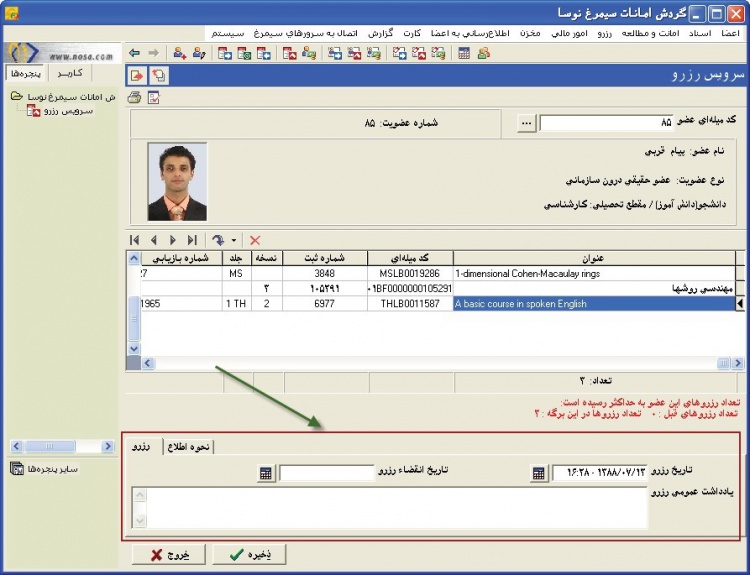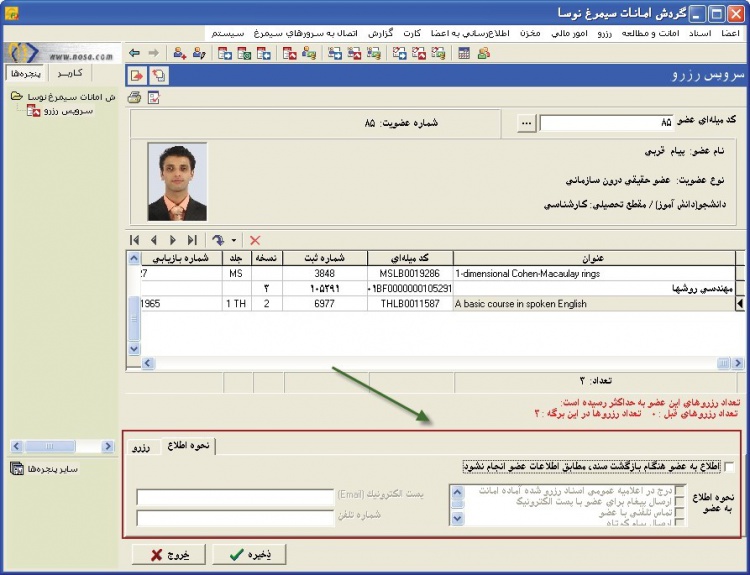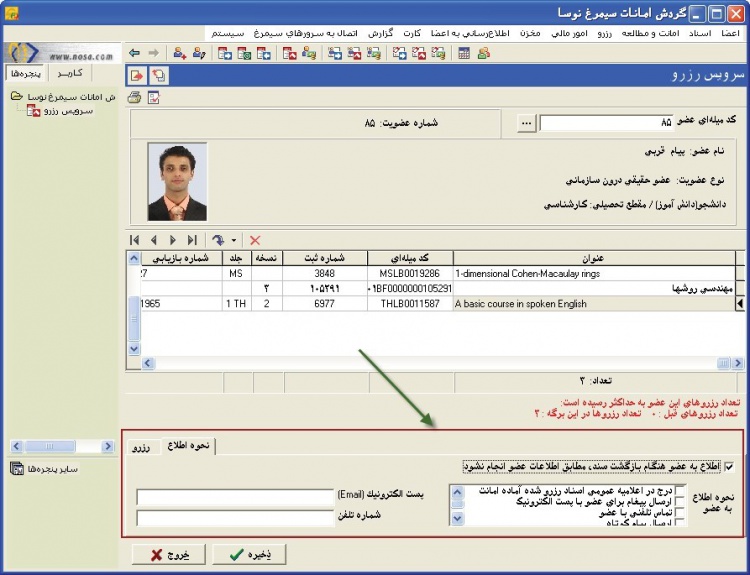رزرو سند
رزرو يك (يا چند) سند
از سه طريق مى توانيد خدمات رزرو را انجام دهيد:
- روش اول: در صفحه اصلى روى تكمه سرويس رزرو كليك كنيد.
- روش دوم: در صفحه اصلى منوى رزرو را باز كنيد و از آنجا روى گزينه رزرو سند براى عضو كليك كنيد.
- روش سوم: در ناحيه نوار ابزار در صفحه اصلى روى آيكون سرويس رزرو كليك كنيد.
انتخاب هر كدام از روش هاى فوق منجر به باز شدن محاوره سرويس رزرو خواهد شد.
در اين محاوره بايد ابتدا عضو مورد نظر را احضار كنيد و سپس اسناد درخواست شده را براى او رزرو كنيد.
روش هاى احضار عضو
- روش اول: دسترسى از طريق كدميله اى: سريع ترين روش دسترسى و احضار يك عضو از طريق كدميله اى عضو مى باشد. در اين روش كافى است كدميله اى عضو را از طريق باركدخوان بخوانيد.
- روش دوم: دسترسى از طريق شماره عضويت: اگر كتابخانه به سيستم باركد مجهز نيست بهترين روش دسترسى به عضو از طريق شماره عضويت مى باشد. براى اين نوع دسترسى بايد روى آيكون
 واقع در سمت چپ ناحيه كدميله اى كليك كنيد :
واقع در سمت چپ ناحيه كدميله اى كليك كنيد :
به اين ترتيب، محاوره انتخاب عضو روى صفحه باز مى شود:
حال كافى است در ناحيه جستجو بر حسب روى گزينه شماره عضويت كليك كنيد. به اين ترتيب برچسب ناحيه كدميله اى به شماره عضويت تغيير پيدا كرده و امكان تايپ و جستجوى شماره عضويت به وجود مى آيد:
حال بايد شماره عضويت را در ناحيه مربوطه وارد كنيد و تكمه جستجو را كليك كنيد.
- روش سوم: دسترسى از طريق نام عضو: در صورتى كه كدميله اى يا شماره عضويت عضو را در اختيار نداريد تنها روش دسترسى از طريق جستجوى نام عضو مى باشد. براى اين كار كافى است روى آيكون
 واقع در سمت چپ ناحيه كدميله اى كليك كنيد تا محاوره انتخاب عضو باز شود. حال در ناحيه جستجو بر حسب روي گزينه نام كليك كنيد تا برچسب ناحيه ورود اطلاعات به نام تغيير يافته و امكان ورود و جستجوى نام به وجود آيد.
واقع در سمت چپ ناحيه كدميله اى كليك كنيد تا محاوره انتخاب عضو باز شود. حال در ناحيه جستجو بر حسب روي گزينه نام كليك كنيد تا برچسب ناحيه ورود اطلاعات به نام تغيير يافته و امكان ورود و جستجوى نام به وجود آيد.
در ادامه، عضو مورد نظر احضار شده و مشخصات او (نام ، نام خانوادگى، عكس، شماره عضويت و نوع عضويت) روى صفحه ظاهر مى شود.
حال بايد سند يا اسناد درخواستى را براى رزرو احضار كنيد. جستجو و احضار اسناد از چهار طريق كدميله اى، شماره ثبت، شماره راهنما و عنوان امكان پذير است:
- روش جستجوى كدميله اى: سريع ترين روش دسترسى به يك سند اين است كه كدميله اى سند توسط دستگاه باركدخوان خوانده شود. لذا اين روش را به شكل پيش فرض مى توانيد استفاده كنيد.
- روش جستجوى شماره ثبت: براى جستجوى كتاب از روش هاى ديگر (از جمله شماره ثبت) بايد ابتدا روى ناحيه كد ميله اى كليك كنيد و سپس روى آيكون مشخص شده در شکل زير كليك كنيد:
با كليك روى اين آيكون، محاوره انتخاب اسناد مانند روى صفحه باز مى شود:
حال بايد در ناحيه جستجو بر حسب روى گزينه شماره ثبت كليك كنيد. به اين ترتيب برچسب ناحيه ورود اطلاعات از كدميله اى به شماره ثبت تغيير يافته و امكان وارد كردن و جستجوى شماره ثبت به وجود مى آيد :
حال بايد شماره ثبت سند مورد نظر در اين ناحيه وارد كنيد و سپس تكمه جستجو را كليك كنيد.
- روش جستجوى شماره بازيابى: براى جستجوى اسناد از طريق شماره بازيابى، بايد ابتدا روى آيكون
 واقع در ناحيه كدميله اى كليك كنيد. سپس در محاوره انتخاب اسناد و در ناحيه جستجو بر حسب، روى گزينه شماره بازيابى كليك كنيد. . به اين ترتيب برچسب ناحيه ورود اطلاعات از كدميله اى به شماره بازيابى تغيير يافته و امكان وارد كردن و جستجوى شماره بازيابى به وجود مى آيد:
واقع در ناحيه كدميله اى كليك كنيد. سپس در محاوره انتخاب اسناد و در ناحيه جستجو بر حسب، روى گزينه شماره بازيابى كليك كنيد. . به اين ترتيب برچسب ناحيه ورود اطلاعات از كدميله اى به شماره بازيابى تغيير يافته و امكان وارد كردن و جستجوى شماره بازيابى به وجود مى آيد:
حال مى توانيد تمام يا بخشى از شماره بازيابى را به همراه كاراكتر ستاره يا درصد (* يا %) در اين قسمت وارد كنيد و تكمه جستجو را كليك كنيد تا سند بازيابى و احضار شود. براى روشن تر شدن مطلب به مثالى در اين زمينه توجه كنيد:
همانطور كه مى بينيد تمام اسنادى كه شماره بازيابى آنها با DSR6 شروع شده است بازيابى شده و از ميان آنها بايد سند مورد نظر انتخاب و تصويب شود.
- نكته: با توجه به پيچيده بودن تركيب شماره بازيابى (به خصوص در مورد كتابهاى فارسى) و لزوم رعايت دقيق فواصل ميان عبارتهاى اين شماره، جستجو از اين طريق دشوار بوده و بجز در موارد خيلى خاص توصيه نمى شود.
- روش جستجوى عنوان: براى جستجوى اسناد از طريق عنوان، بايد ابتدا روى آيكون
 واقع در ناحيه كدميله اى كليك كنيد. سپس در محاوره انتخاب اسناد و در ناحيه جستجو بر حسب، روى گزينه عنوان كليك كنيد. . به اين ترتيب برچسب ناحيه ورود اطلاعات از كدميله اى به عنوان تغيير يافته و امكان وارد كردن و جستجوى عنوان به وجود مى آيد:
واقع در ناحيه كدميله اى كليك كنيد. سپس در محاوره انتخاب اسناد و در ناحيه جستجو بر حسب، روى گزينه عنوان كليك كنيد. . به اين ترتيب برچسب ناحيه ورود اطلاعات از كدميله اى به عنوان تغيير يافته و امكان وارد كردن و جستجوى عنوان به وجود مى آيد:
حال مى توانيد تمام يا بخشى از عنوان سند را به همراه كاراكتر ستاره يا درصد (* يا %) در اين قسمت وارد كنيد و تكمه جستجو را كليك كنيد تا سند بازيابى و احضار شود. براى واضح تر شدن مطلب به مثالى در اين زمينه توجه كنيد:
همانطور كه مى بينيد اسنادى كه عنوان آنها با كلمه تاريخ شروع شده، بازيابى و فهرست شده است. حال بايد نشانگر را روى كتاب مورد نظر منتقل و در نهايت »تصويب« كنيد.
با هر يك از روش هاى فوق بهرحال سند مورد نظر احضار شده و در فهرست مشاهده مى شود.
انتخاب تمامى اسناد مشابه
در قسمت پايين محاوره انتخاب اسناد گزينه اى به نام انتخاب تمامى اسناد مشابه وجود دارد كه به شكل پيش فرض در حالت انتخاب شده (تيك خورده) قرار دارد.
با اين امكان، اگر از يك كتاب خاص بيش از يك نسخه موجود باشد بطور اتوماتيك تمام نسخه ها رزرو مى شود ونيازى به رزرو كردن تك تك نسخه ها نيست. به اين ترتيب اولين نسخه اى كه به كتابخانه بازمى گردد براى عضو نگهدارى شده و رزرو نسخه هاى ديگر باطل خواهد شد.
در انتها پس از انتخاب سند مورد نظر، تكمه تصويب را كليك كنيد تا اين سند وارد محاورده سرويس رزرو گردد.
- نكته: در حالت عادى رخداد رزرو، براى اسنادى كه در وضعيت امانت هستند به كار مى رود اما اگر رزرو براى يك سند موجود در كتابخانه انجام شود آن سند براى مدت معينى (معمولاً 48 ساعت) در حالت نگهدارى قرار مى گيرد. در اين حالت پيغامى شبيه به شكل زير ظاهر شده و نگهدارى را اعلام مى كند.
- افزودن اسناد بعدى: براى اينكه اسناد بيشترى براى يك عضو رزرو شود كافى است تكمه جهت دار (Arrowkey ) به سمت پايين را يك بار فشار دهيد تا يك سطر خالى در انتهاى فهرست اسناد ايجاد شود:
در اين سطر خالى مى توانيد همانند مرحله قبل، سند ديگرى را احضار كنيد. و به همين ترتيب براى اسناد بعدى نيز اين مراحل را تكرار كنيد. تعداد اسنادى كه احضار مى شود تا جايى ادامه پيدا مى كند كه از حد اختيارات عضو بيشتر نشود. براى مثال اگر دانشجويان كارشناسى اختيار رزرو حداكثر 3 كتاب را دارند آنگاه بعد از به حداكثر رسيدن اسناد ، ديگر نمى توان سندى را به اين فهرست اضافه كرد. در اين موارد پيغام خطايى مبنى بر به حداكثر رسيدن تعداد رزروهاى عضو ظاهر مى شود:
حال اگر تكمه ذخيره را فشار دهيد، اسناد موجود در محاوره ، براى عضو رزرو خواهد شد. لازم به توضيح است كه قبل از ذخيره و ثبت رزرو، تنظيمات ديگرى را نيز مى توانيد انجام دهيد كه در قسمت پايين صفحه قرار دارد:
اين تنظيمات به اين قرار است:
- تاريخ رزرو: در اين ناحيه بطور پيش فرض تاريخ جارى درج مى شود يعنى اين كه فرض مى شود رخداد رزرو در تاريخ جارى انجام مى شود. در عين حال امكان تغيير اين تاريخ وجود دارد. براى مثال فرض كنيد در يك محدوده زمانى ، سيستم امانات به دلايل قطعى برق، خرابى هاى سخت افزارى /نرم افزارى و ... تعطيل بوده و در اين مدت رزرو به شكل دستى انجام و ثبت شده است. حال بعد از برقرارى مجدد سيستم، مى خواهيم امانات روزهاى قبل را در سيستم مكانيزه ثبت كنيم. لذا در چنين مواردى لازم است تا بتوانيم تاريخ امانت را تغيير دهيم.
- تاريخ انقضاى رزرو: در حالت معمول رخداد رزرو تا بازگشت سند و رسيدن نوبت امانت به عضو باقى مى ماند . اما اگر به دليل درخواست عضو يا هر دليل ديگر بخواهيد رخداد رزرو زودتر از موعد مقرر منقضى شود آنگاه تاريخ انقضاى مورد نظر خود را در اين ناحيه وارد كنيد.
- يادداشت عمومى رزرو: در اين ناحيه مى توانيد هر گونه توضيحات خاصى را كه در نظر داريد وارد كنيد.
- نحوه اطلاع: اگر اين زبانه را كليك كنيد موارد قابل تنظيم براى نحوه اطلاع رسانى رزرو به عضو همانند شكل زير روى صفحه باز مى شود:
نحوه اطلاع رسانى رزرو به عضو قبلاً در اطلاعات عضو تعيين شده و لذا بطور پيش فرض سيستم از همان روش استفاده خواهد كرد. حال اگر مى خواهيد اين رخداد رزرو به روشى غير از روش ذخيره شده به اطلاع كاربر برسد آنگاه بايد ابتدا گزينه اطلاع به عضو هنگام بازگشت سند، .... را تيك بزنيد تا گزينه هاى نحوه اطلاع به عضو فعال گردد و سپس گزينه اى را كه در نظر داريد انتخاب كنيد.
نحوه هاى اطلاع رسانى رزرو به اعضا
همانطور كه مى بينيد چهار روش براى اطلاع رسانى رزرو وجود دارد:
- درج در اعلاميه عمومى اسناد رزرو شده آماده امانت: در اين حالت، به روش سنتى، يك گزارش چاپى از اسناد بازگشت داده شده و اعضاى رزرو كننده اين اسناد تهيه مى شود و در صفحه اعلانات كتابخانه نصب مى شود.
- ارسال پيغام براى عضو با پست الكترونيك: در اين روش، بطور اتوماتيك يك پيغام الكترونيك (Email) به عضو ارسال مى شود و در آن بازگشت سند رزرو شده به اطلاع عضو مى رسد.
- تماس تلفنى با عضو: با انتخاب اين روش، مسئول ميز امانت بازگشت سند را با تماس تلفنى به اطلاع عضو مى رساند.
- 'ارسال پيام كوتاه (SMS): در اين روش، بازگشت سند بطور اتوماتيك توسط پيامك به اطلاع عضو مى رسد.
- نكته مهم: موارد ستاره دار (پست الكترونيك و ارسال پيام كوتاه) فقط در مراكزى كه اين امكانات را خريدارى و راه اندازى كرده اند قابل انتخاب مى باشد در غير اين صورت اين گزينه ها قابل مشاهده نخواهد بود.